
Cuprins:
- Pasul 1: Componente necesare
- Pasul 2: Diagrama circuitului
- Pasul 3: Conectați LED-urile
- Pasul 4: Puneți baza IC
- Pasul 5: Pinii de lipit ai bazei IC și LED-urilor
- Pasul 6: Conectați -ve picioarele LED-urilor
- Pasul 7: Pin-6 scurt și Pin-7 al IC
- Pasul 8: Conectați rezistorul 1K
- Pasul 9: Puneți presetarea pe PCB
- Pasul 10: Sortează Pin-2 și Pin4
- Pasul 11: Pin-3 scurt și Pin-9
- Pasul 12: Conectați firul de tăiere a bateriei
- Pasul 13: Conectați cablurile auxiliare
- Pasul 14: Cum să utilizați acest contor VU
- Autor John Day [email protected].
- Public 2024-01-30 11:43.
- Modificat ultima dată 2025-01-23 15:04.

Prietene, Astăzi voi face un circuit VU Meter Meter care va arăta nivelul de sunet al LED-ului. În acest VU Meter voi folosi 10 LED-uri.
Să începem,
Pasul 1: Componente necesare


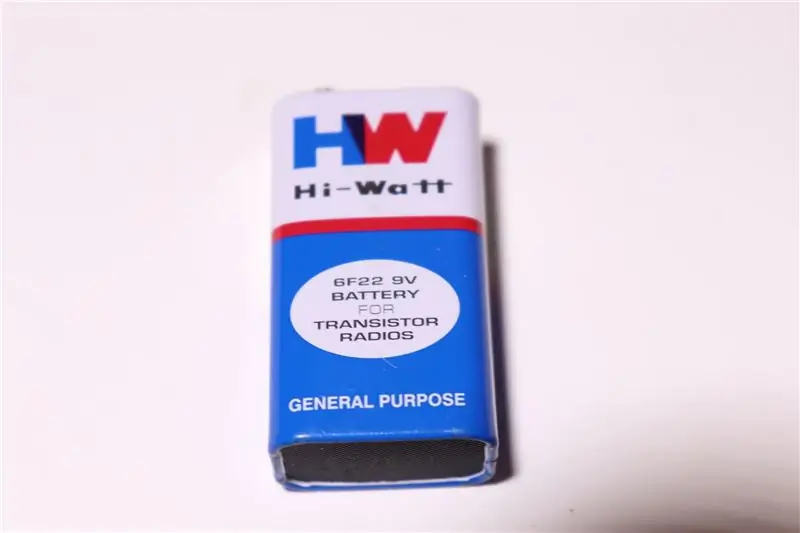
(1.) IC - 3915 x1
(2.) Baza IC - 18 pini x1
(3.) Baterie - 9V x1
(4.) Dispozitiv de tăiere a bateriei x1
(5.) Rezistor - 1K x1
(6.) Presetare - 10K x1
(7.) LED - 3V x10 {Orice culoare}
(8.) PCB zero
Pasul 2: Diagrama circuitului
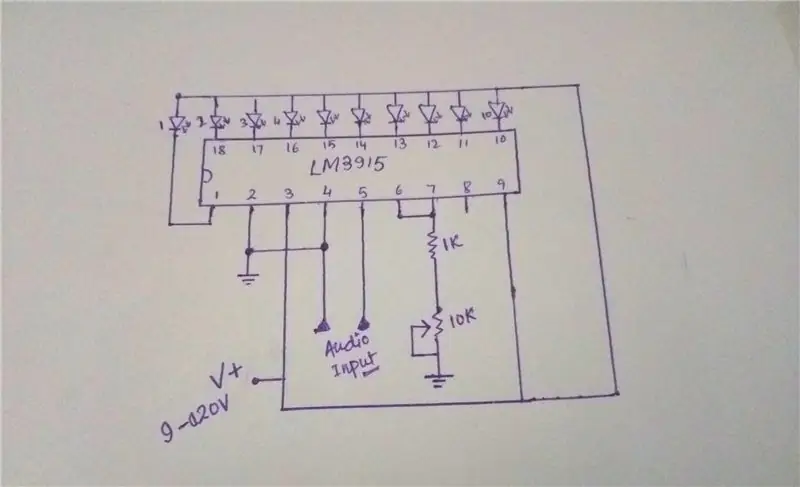
Aceasta este schema circuitului acestui VU Meter.
Conectați toate componentele conform acestei scheme.
Pasul 3: Conectați LED-urile

În primul rând trebuie să punem toate LED-urile pe PCB așa cum doriți culoarea LED-urilor.
Picioarele + ve ale LED-urilor ar trebui să fie în partea superioară și -ve picioarele ar trebui să fie în partea descendentă.
Pasul 4: Puneți baza IC

Apoi trebuie să punem IC Base pe PCB așa cum puteți vedea în imagine.
Pasul 5: Pinii de lipit ai bazei IC și LED-urilor

Următoarea lipire + ve picioarele tuturor LED-urilor între ele și
Lipiți toți pinii IC Base și -ve picioarele așa cum puteți vedea în imagine.
Pasul 6: Conectați -ve picioarele LED-urilor

Următorul Conectați -ve Picioarele LED-urilor la baza IC așa cum este prezentat în schema circuitului.
Picioare de lipit cu LED-1 până la Pin-1 ale CI, Picioare de lipit cu LED-2 la Pin-18 ale CI, Picioare de lipit cu LED-3 la Pin-17 ale CI, Picioare de lipit cu LED-4 la Pin-16 ale CI, Picioare de lipit cu LED-5 la Pin-15 ale CI, Picioare de lipit cu LED-6 la Pin-14 ale CI, Picioare de lipit cu LED-7 la Pin-13 ale CI, Picioare de lipit cu LED-8 la Pin-12 ale CI, Lipiți-piciorul cu LED-9 la Pin-11 al CI și
Lipiți-piciorul LED-10 la Pin-10 al IC, așa cum puteți vedea în imagine.
Pasul 7: Pin-6 scurt și Pin-7 al IC

Pasul 8: Conectați rezistorul 1K

Apoi conectați rezistența 1K la circuit.
Rezistență de lipit 1K între pinul-7 până la pinul-8 al CI, așa cum puteți vedea în imagine.
Pasul 9: Puneți presetarea pe PCB

Pasul 10: Sortează Pin-2 și Pin4

Lipiți Pin-2 la Pin-4 și cu 10K Preset, așa cum este prezentat în diagrama circuitului.
Pasul 11: Pin-3 scurt și Pin-9

Următorul pin-3 scurt și Pin-9 și lipiți un fir de la Pin-9 la + ve de LED-uri ca lipire în imagine.
Pasul 12: Conectați firul de tăiere a bateriei

Următorul cablu de tăiere a bateriei lipit pe PCB.
Lipiți + ve firul tăietorului bateriei la + ve Pin de LED-uri / Pin-3, 9 de IC și -ve cablu la Pin-2 de IC, așa cum este prezentat în schema de circuit.
Pasul 13: Conectați cablurile auxiliare

Acum putem da intrare audio folosind amplificator / cablu auxiliar … acestui circuit.
{Aici am o dăruire cu cablul auxiliar}
Lipiți + ve firul cablului auxiliar la Pin-5 al IC și -ve cablul la Pin-2, 4 al IC-ului așa cum puteți vedea în schema circuitului.
Pasul 14: Cum să utilizați acest contor VU


Conectați bateria la circuit și conectați cablul auxiliar la telefonul mobil și redați melodii.
Pe măsură ce nivelul audio va fi al melodiei, așa se vor aprinde LED-urile.
Mulțumesc
Recomandat:
DIY -- Cum se face un robot Spider care poate fi controlat folosind un smartphone folosind Arduino Uno: 6 pași

DIY || Cum să faci un robot Spider care poate fi controlat folosind un smartphone Utilizând Arduino Uno: În timp ce faci un robot Spider, poți învăța atât de multe lucruri despre robotică. În acest videoclip vă vom arăta cum să realizați un robot Spider, pe care să îl putem utiliza cu smartphone-ul nostru (Androi
KiloWatthour Meter folosind aplicația RoboRemo: 3 pași

KiloWatthour Meter Folosind aplicația RoboRemo: Când mi-a fost instalat sistemul de aer condiționat / pompa de căldură, aplicația care a venit cu ea a funcționat destul de bine (cloud de confort Panasonic). Acum aplicația este OK pentru controlul sistemului, dar partea de monitorizare eșuează uneori din cauza expirărilor serverului. Am și eu îndoieli cu privire la
Led de control peste tot în lume folosind Internet folosind Arduino: 4 pași

Led de control peste tot în lume folosind internetul folosind Arduino: Bună, eu sunt Rithik. Vom face un led controlat de internet folosind telefonul dvs. Vom folosi software cum ar fi Arduino IDE și Blynk. Este simplu și dacă ați reușit puteți controla cât mai multe componente electronice doriți Lucruri de care avem nevoie: Hardware:
Cum se face o dronă folosind Arduino UNO - Realizați un Quadcopter folosind microcontrolerul: 8 pași (cu imagini)

Cum se face o dronă folosind Arduino UNO | Realizați un Quadcopter folosind microcontrolerul: Introducere Vizitați canalul meu Youtube O dronă este un gadget (produs) foarte scump de cumpărat. În această postare voi discuta, cum o fac la prețuri ieftine ?? Și cum poți să-ți faci propriile tale la prețuri ieftine … Ei bine, în India toate materialele (motoare, ESC-uri
Control radio RF 433MHZ folosind HT12D HT12E - Realizarea unei telecomenzi RF folosind HT12E și HT12D cu 433mhz: 5 pași

Control radio RF 433MHZ folosind HT12D HT12E | Efectuarea unei telecomenzi RF Utilizarea HT12E și HT12D Cu 433mhz: În acest instructiv vă voi arăta cum să realizați o telecomandă RADIO folosind modulul receptor 433mhz transmițător cu codare HT12E & IC decodificator HT12D. În acest instructable veți putea trimite și primi date folosind COMPONENTE foarte ieftine CA: HT
